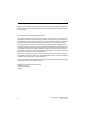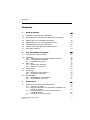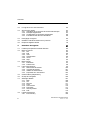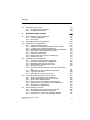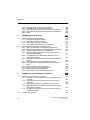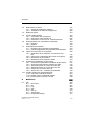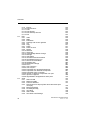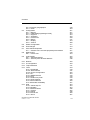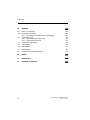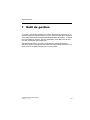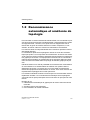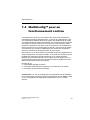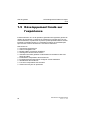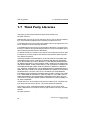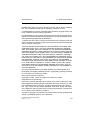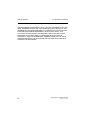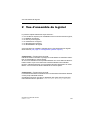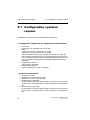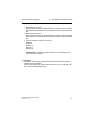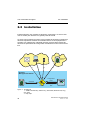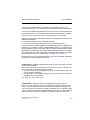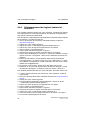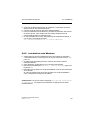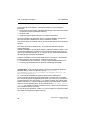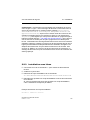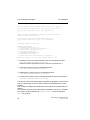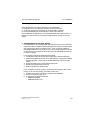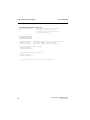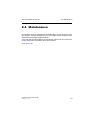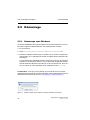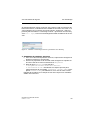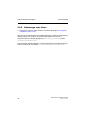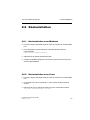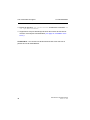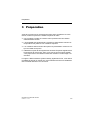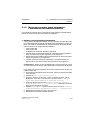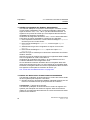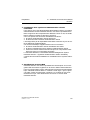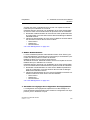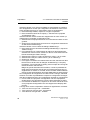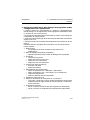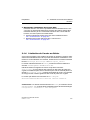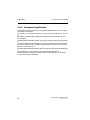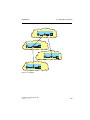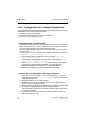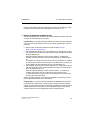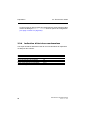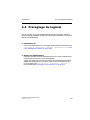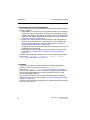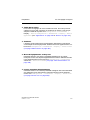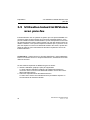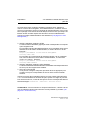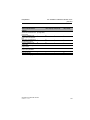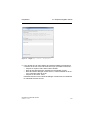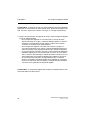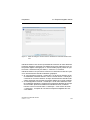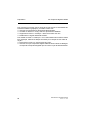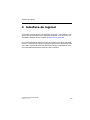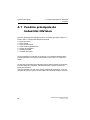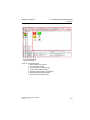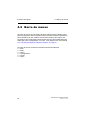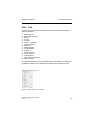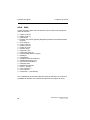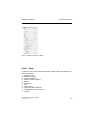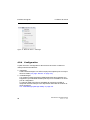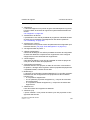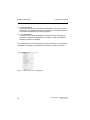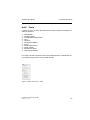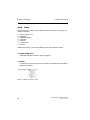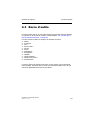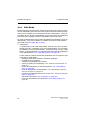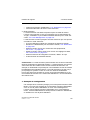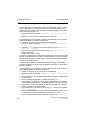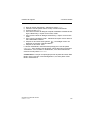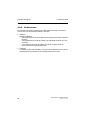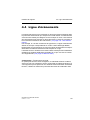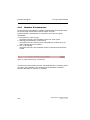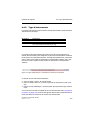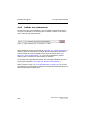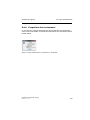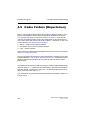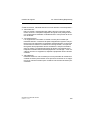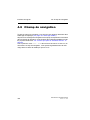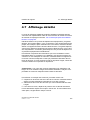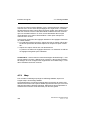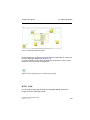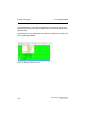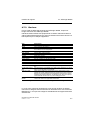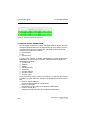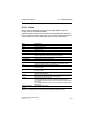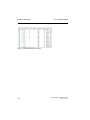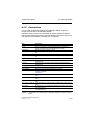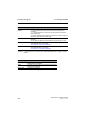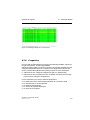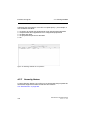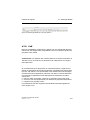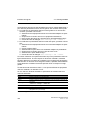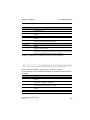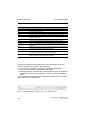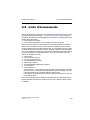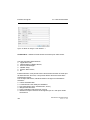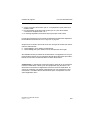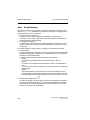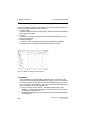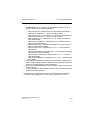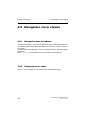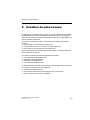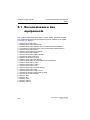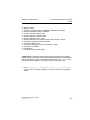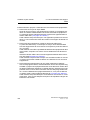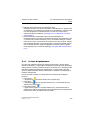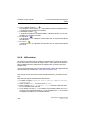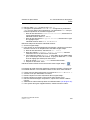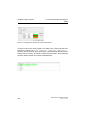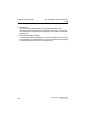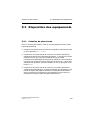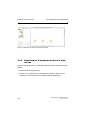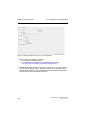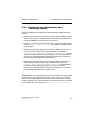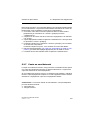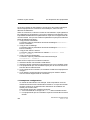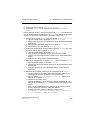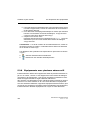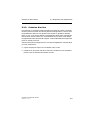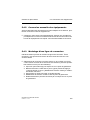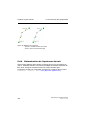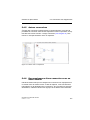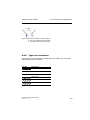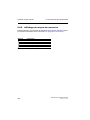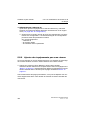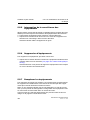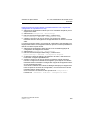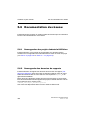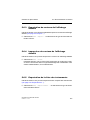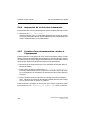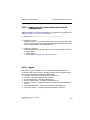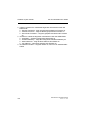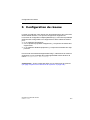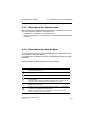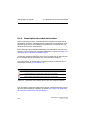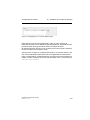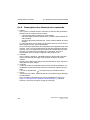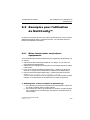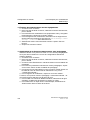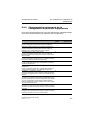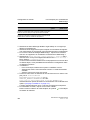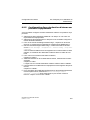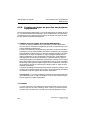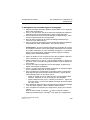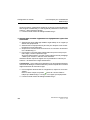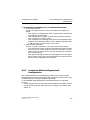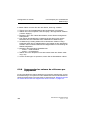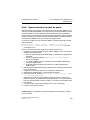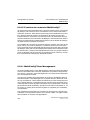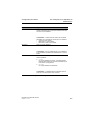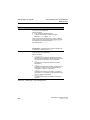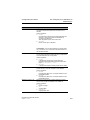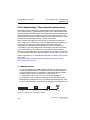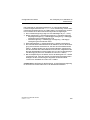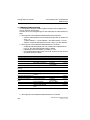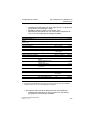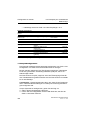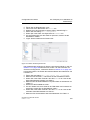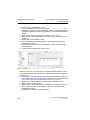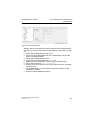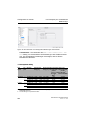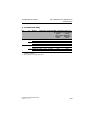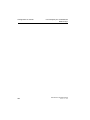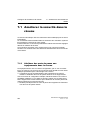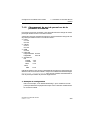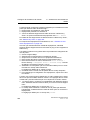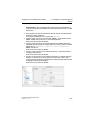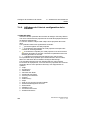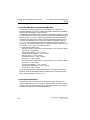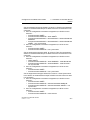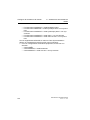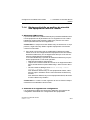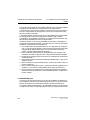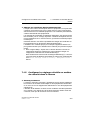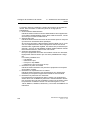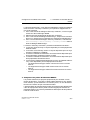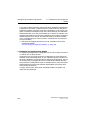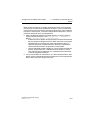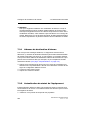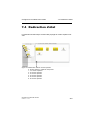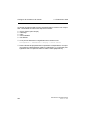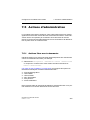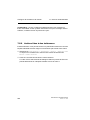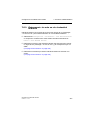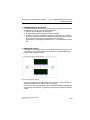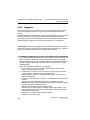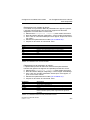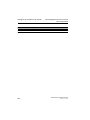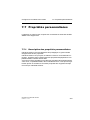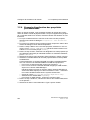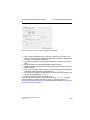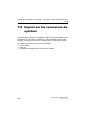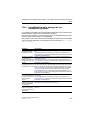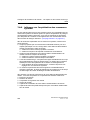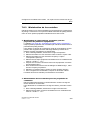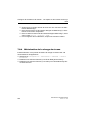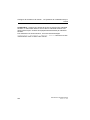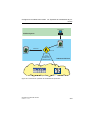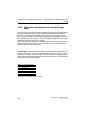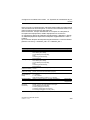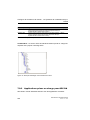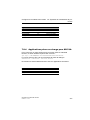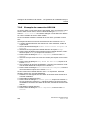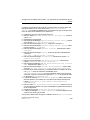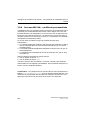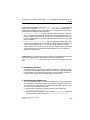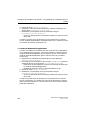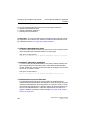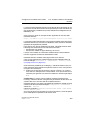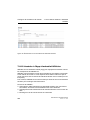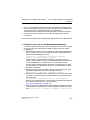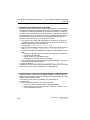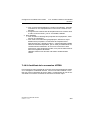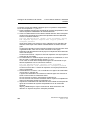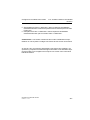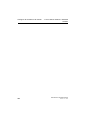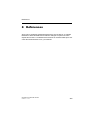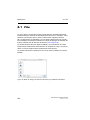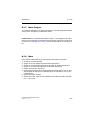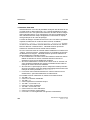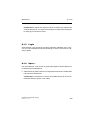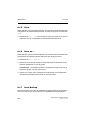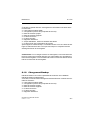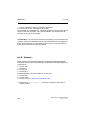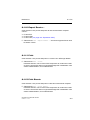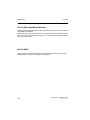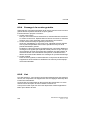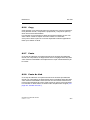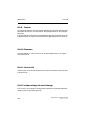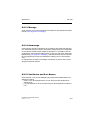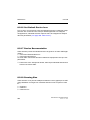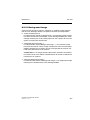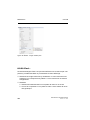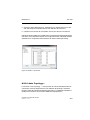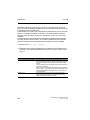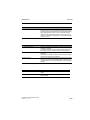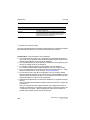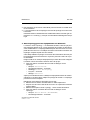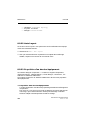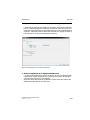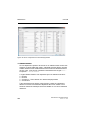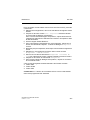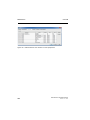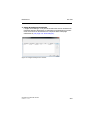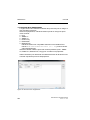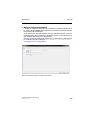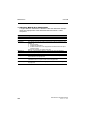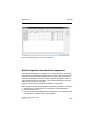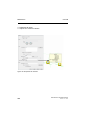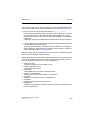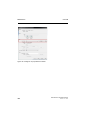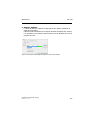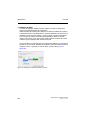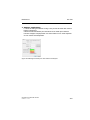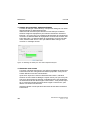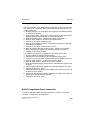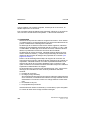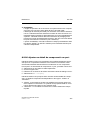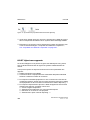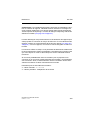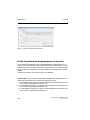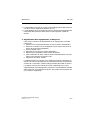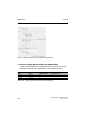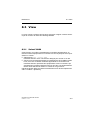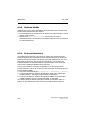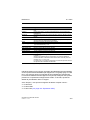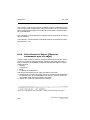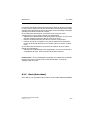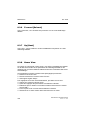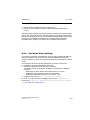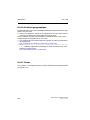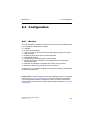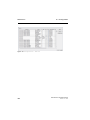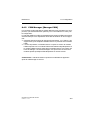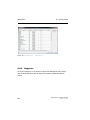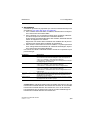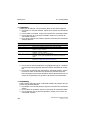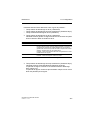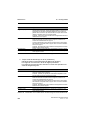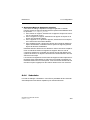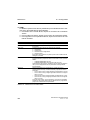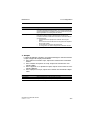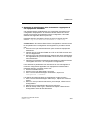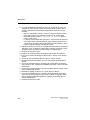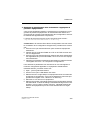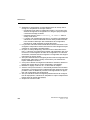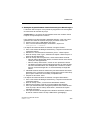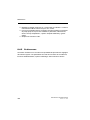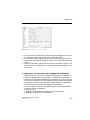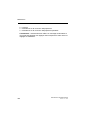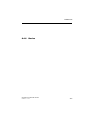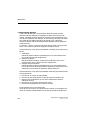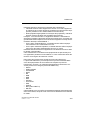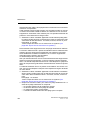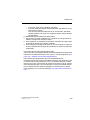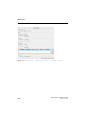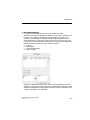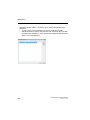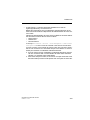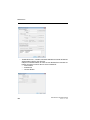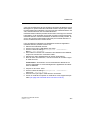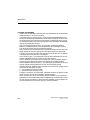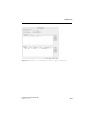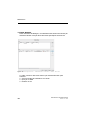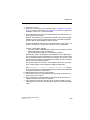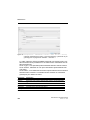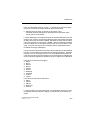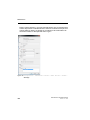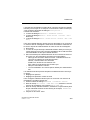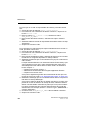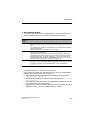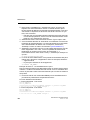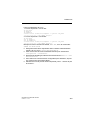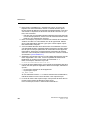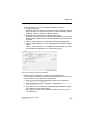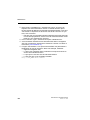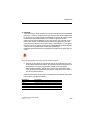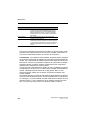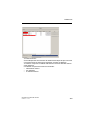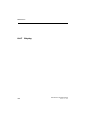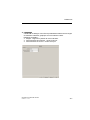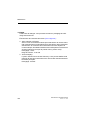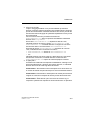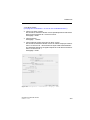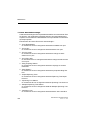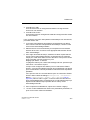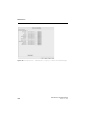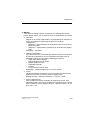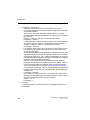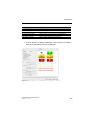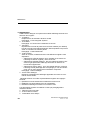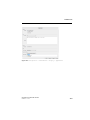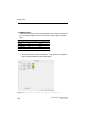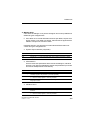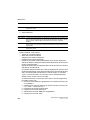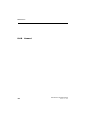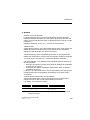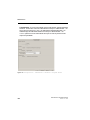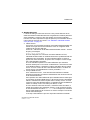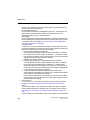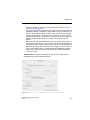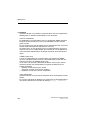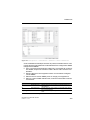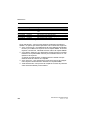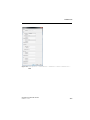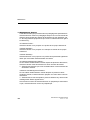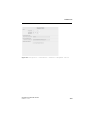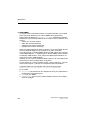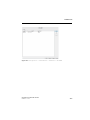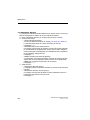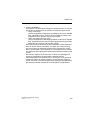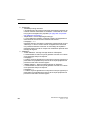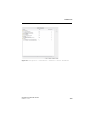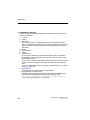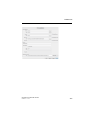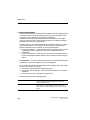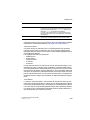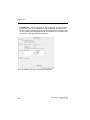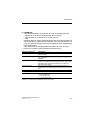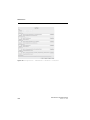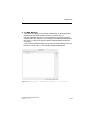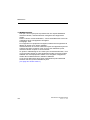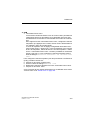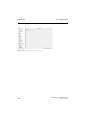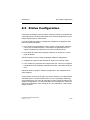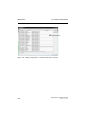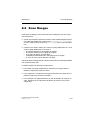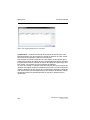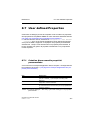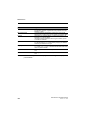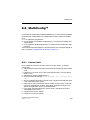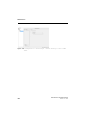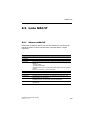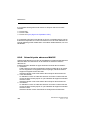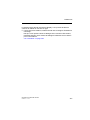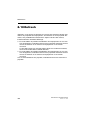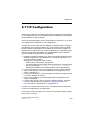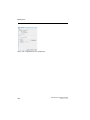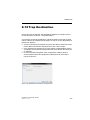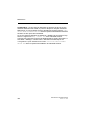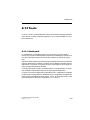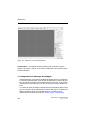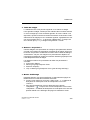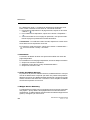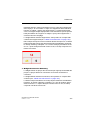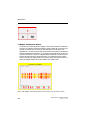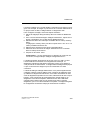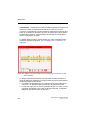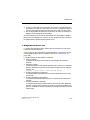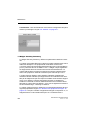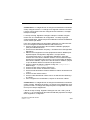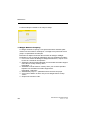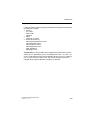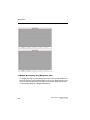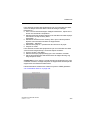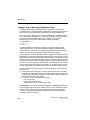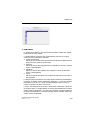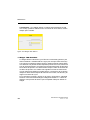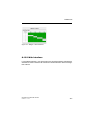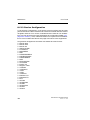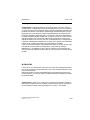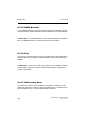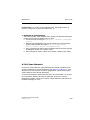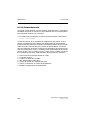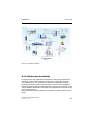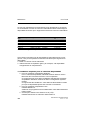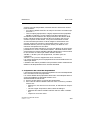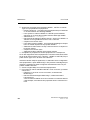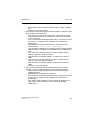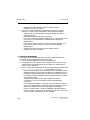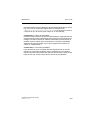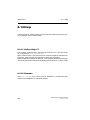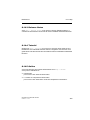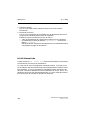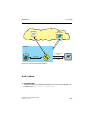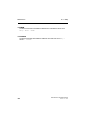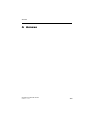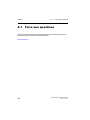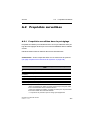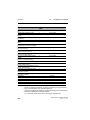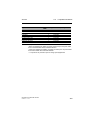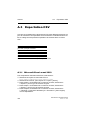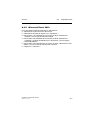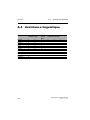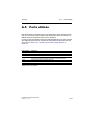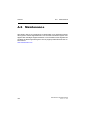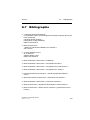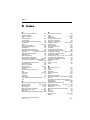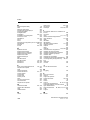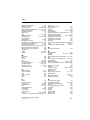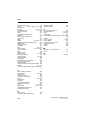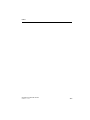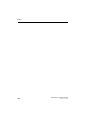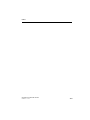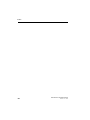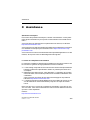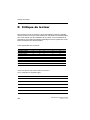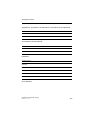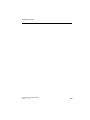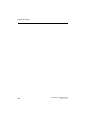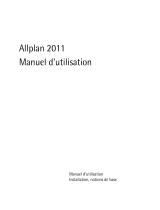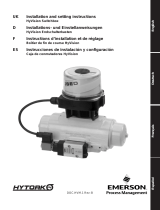Hirschmann Industrial HiVision Manuel utilisateur
- Taper
- Manuel utilisateur

User Manual Industrial HiVision
Release
8.1
12/19
Support technique
https://hirschmann-support.belden.eu.com
Manuel utilisateur
Système d’administration de réseau
Industrial HiVision 8.1

2
User Manual Industrial HiVision
Release
8.1
12/19
Même s'il n'en est pas fait explicitement mention, les noms de marques déposées utilisés dans
le présent manuel restent la propriété de leurs détenteurs respectifs et sont protégés par les lois
sur le copyright.
© 2019 Hirschmann Automation and Control GmbH
Les manuels et les logiciels sont protégés par copyright. Tous droits réservés. La duplication,
reproduction, traduction, conversion de tout ou partie de ce document sur un quelconque sup-
port électronique ou dans quelque format que ce soit sont strictement interdites. Une copie de
sauvegarde du logiciel réservée à des fins exclusivement privées est cependant autorisee.
Les caractéristiques de performance décrites dans le présent document n'engagent notre res-
ponsabilité que dans la mesure où elles sont expressément garanties par contrat. Cette docu-
mentation a été créée par Hirschmann Automation and Control GmbH d'après le meilleur de ses
connaissances. Hirschmann se réserve le droit de modifier sans préavis le contenu de cette
documentation. Hirschmann ne saurait garantir que les informations contenues dans cette docu-
mentation sont exemptes d’erreurs ou d’imprécisions.
Hirschmann ne saurait être tenue pour responsable d'un quelconque dommage consécutif à
l’utilisation des composants réseau ou du logiciel d’exploitation associé. Les autres conditions
d’utilisation sont énoncées dans le contrat de licence.
La version la plus récente du présent manuel est toujours disponible sur Internet, sur les pages
produits de Hirschmann (www.hirschmann.com).
Hirschmann Automation and Control GmbH
Stuttgarter Str. 45-51
72654 Neckartenzlingen
Germany

Contents
User Manual Industrial HiVision
Release
8.1
12/19
7
Contents
1 Outil de gestion 15
1.1 Intégration d'équipements hétérogènes 16
1.2 Reconnaissance automatique et améliorée de topologie 17
1.3 MultiConfig™ pour l'installation du réseau 18
1.4 MultiConfig™ pour un fonctionnement continu 19
1.5 Développement fondé sur l'expérience 20
1.6 Version d'évaluation gratuite pendant 30 jours 21
1.7 Third Party Libraries 22
2 Vue d'ensemble du logiciel 29
2.1 Configuration système requise 30
2.2 Installation 32
2.2.1 Téléchargement du logiciel Industrial HiVision 34
2.2.2 Installation sous Windows 35
2.2.3 Installation sous Linux 37
2.3 Mise à jour 41
2.3.1 Update unter Windows 41
2.3.2 Mise à jour sous Linux 42
2.4 Maintenance 43
2.5 Démarrage 44
2.5.1 Démarrage sous Windows 44
2.5.2 Démarrage sous Linux 46
2.6 Désinstallation 47
2.6.1 Désinstallation sous Windows 47
2.6.2 Désinstallation sous Linux 47
3 Préparation 51
3.1 Améliorer la sécurité de Industrial HiVision 52
3.1.1 Protection physique 52
3.1.2 Mesures à prendre avant et pendant l'installation de
Industrial HiVision 53
3.1.3 Mesures à prendre lors de la configuration de
Industrial HiVision 56
3.1.4 Limitation de l'accès au fichier 61

Contents
8
User Manual Industrial HiVision
Release
8.1
12/19
3.2 Le logiciel et son environnement 62
3.3 Structure de réseau 63
3.3.1 Avantages de la structure de réseau hiérarchique 63
3.3.2 Exemple d'application 64
3.3.3 Configuration de l'exemple d'application 66
3.3.4 Indication d'état des sous-domaines 68
3.4 Préréglage du logiciel 69
3.5 Utilisation Industrial HiVision avec pare-feu 72
3.6 Empreinte digitale vérifiée 76
4 Interface du logiciel 81
4.1 Fenêtre principale de Industrial HiVision 82
4.2 Barre de menus 84
4.2.1 File 85
4.2.2 Edit 86
4.2.3 View 87
4.2.4 Configuration 88
4.2.5 Tools 91
4.2.6 Help 92
4.3 Barre d'outils 93
4.3.1 Edit Mode 94
4.3.2 Preferences 98
4.4 Ligne d'évènements 99
4.4.1 Nombre d'évènements 100
4.4.2 Type d'évènements 101
4.4.3 Valider les évènements 102
4.4.4 Propriétés d'un évènement 103
4.5 Cadre Folders [Répertoires] 104
4.6 Champ de navigation 106
4.7 Affichage détaillé 107
4.7.1 Map 108
4.7.2 List 109
4.7.3 Devices 111
4.7.4 Ports 113
4.7.5 Connections 115
4.7.6 Properties 117
4.7.7 Security Status 118
4.7.8 PoE 119
4.8 Liste d'évènements 123
4.8.1 Event History 126

Contents
User Manual Industrial HiVision
Release
8.1
12/19
9
4.9 Navigation via le clavier 130
4.9.1 Navigation dans un tableau 130
4.9.2 Changement de cadre 130
5 Création du plan réseau 133
5.1 Reconnaissance des équipements 134
5.1.1 Icônes d'équipement 137
5.1.2 HiProvision 138
5.2 Assignation d'icônes d'équipement 141
5.3 Disposition des équipements 143
5.3.1 Création du plan réseau 143
5.3.2 Déplacement d'équipements dans le plan réseau 144
5.3.3 –Création de nouveaux équipements 145
5.3.4 Disposition des équipements dans l'affichage détaillé 147
5.3.5 Identification des équipements et ports 148
5.3.6 Copie des équipements 148
5.3.7 Paste as new Network 149
5.3.8 Équipements avec plusieurs adresses IP 152
5.3.9 Création d'un lien 153
5.4 Connexions des équipements 154
5.4.1 Affichage automatique de la topologie 154
5.4.2 Connexion manuelle des équipements 155
5.4.3 Modelage d'une ligne de connexion 155
5.4.4 Détermination de l'épaisseur du trait 156
5.4.5 Autres connexions 157
5.4.6 Reconnaissance d'une connexion avec un autre dos-
sier 157
5.4.7 Détermination des propriétés de connexion 158
5.4.8 Types de connexion 159
5.4.9 Affichage du moyen de connexion 160
5.5 Les modifications de réseau au fil du temps 161
5.5.1 Ajout d'équipements avec HiDiscovery 161
5.5.2 Ajouter des équipements par scan réseau 162
5.5.3 Ajout manuel d'équipements 163
5.5.4 Mise en service d’équipements Hirschmann 163
5.5.5 Interruption de la surveillance des équipements 164
5.5.6 Suppression d'équipements 164
5.5.7 Remplacer les équipements 164
5.6 Documentation du réseau 166
5.6.1 Sauvegarder des projets Industrial HiVision 166
5.6.2 Sauvegarde des données de rapports 166
5.6.3 Exportation du contenu de l'affichage détaillé 167
5.6.4 Impression du contenu de l'affichage détaillé 167

Contents
10
User Manual Industrial HiVision
Release
8.1
12/19
5.6.5 Exportation de la liste des évènements 167
5.6.6 Impression de la liste des évènements 168
5.6.7 Création d'une documentation relative à l'équipement 168
5.6.8 Impression ou exportation du statut de configuration 169
5.6.9 Agent 169
6 Configuration du réseau 171
6.1 Utilisation de la boîte de dialogue 172
6.1.1 Description de l'arborescence 173
6.1.2 Description du cadre d'objets 173
6.1.3 Description du cadre de fonction 174
6.1.4 Description des éléments de commande 176
6.2 Exemples pour l’utilisation de MultiConfig™ 177
6.2.1 Même interlocuteur sur plusieurs équipements 177
6.2.2 Mise à jour du logiciel sur les équipements similaires 179
6.2.3 Redémarrage de plusieurs équipements 180
6.2.4 Chargement/enregistrement de la configuration de
plusieurs équipements 181
6.2.5 Configuration d'une destination d'alarme sur plu-
sieurs équipements 183
6.2.6 Création de règles de pare-feu sur plusieurs équipe-
ments 184
6.2.7 Industrial HiVision-Eigenschaft konfigurieren 187
6.2.8 Sauvegarder les valeurs de référence par équipe-
ment 188
6.2.9 Synchronisation de mot de passe 189
6.2.10 Fonction de recherche MultiConfig™ 190
6.2.11 MultiConfig™User Management 190
6.2.12 MultiConfig™ Time Sensitive Networking 194
7 Configurer la surveillance du réseau 203
7.1 Améliorer la sécurité dans le réseau 204
7.1.1 Attribuer des mots de passe aux équipements dans
le réseau 204
7.1.2 Changement de mot de passe lors de la première
connexion 205
7.1.3 Affichage de l'état et configuration de la sécurité 208
7.1.4 Réglages décisifs en matière de sécurité des équipe-
ments dans le réseau 213
7.1.5 Configurer les réglages décisifs en matière de sécu-
rité dans le réseau 215
7.2 Configuration de l'état 220

Contents
User Manual Industrial HiVision
Release
8.1
12/19
11
7.3 Détermination de statut 221
7.3.1 Adresse de destination d'alarme 222
7.3.2 Actualisation du statut de l'équipement 222
7.4 Redirection d'état 223
7.5 Actions d’administration 225
7.5.1 Actions liées aux évènements 225
7.5.2 Actions liées à des échéances 226
7.5.3 Événement « Je suis en vie »Industrial HiVision 227
7.6 Enregistrements avec informations temporelles 228
7.6.1 Historique 228
7.6.2 Rapports 230
7.7 Propriétés personnalisées 233
7.7.1 Description des propriétés personnalisées 233
7.7.2 Exemple d'application des propriétés personnalisées 234
7.8 Impact sur les ressources du système 236
7.8.1 Identification de la charge de vos ressources sys-
tème 237
7.8.2 Influence sur l'exploitation des ressources système 238
7.8.3 Minimisation de la scrutation 239
7.8.4 Minimisation de la charge du réseau 240
7.9 Systèmes de visualisation de processus 241
7.9.1 Connexion au système de visualisation de processus 241
7.9.2 Structure des données de transfert pour OPC 244
7.9.3 Applications prises en charge pour OPC DA 246
7.9.4 Applications prises en charge pour OPC UA 247
7.9.5 Exemple de connexion OPC-UA 248
7.9.6 Serveur OPC UA – certificats personnalisés 250
7.10 Accéder à distance à Industrial HiVision 253
7.10.1 Accès web à Industrial HiVision 253
7.10.2 Accéder à l'App à Industrial HiVision 256
7.10.3 Certificat de la connexion HTTPS 259
8 Références 265
8.1 File 266
8.1.1 New Project 267
8.1.2 New 267
8.1.3 Login 269
8.1.4 Open... 269
8.1.5 Save 270
8.1.6 Save as... 270
8.1.7 Save Backup 270
8.1.8 Chargement Backup 271

Contents
12
User Manual Industrial HiVision
Release
8.1
12/19
8.1.9 Export... 272
8.1.10 Export Events... 273
8.1.11 Print 273
8.1.12 Print Events 273
8.1.13 Exit and Stop Service 274
8.1.14 Exit 274
8.2 Edit 275
8.2.1 Undo 275
8.2.2 Redo 275
8.2.3 Edit Mode 275
8.2.4 Passage à la version gratuite 276
8.2.5 Cut 276
8.2.6 Copy 277
8.2.7 Paste 277
8.2.8 Paste As Link 277
8.2.9 Delete 278
8.2.10 Rename 278
8.2.11 Select All 278
8.2.12 Acknowledge Status Change 278
8.2.13 Manage 279
8.2.14 Unmanage 279
8.2.15 Set Device and Port Names 279
8.2.16 Set Default Device Icon 280
8.2.17 Device Documentation 280
8.2.18 Drawing Size 280
8.2.19 Background Image 281
8.2.20 Find... 282
8.2.21 Auto Topology... 283
8.2.22 Auto Layout 288
8.2.23 Propriétés d'un dossier/équipement 288
8.2.24 Propriétés d'un détail de composant 297
8.2.25 Propriétés d'une connexion 305
8.2.26 Ajouter un détail de composant à un port 307
8.2.27 Ajout aux rapports 308
8.2.28 Signalisation d'équipements et de ports 310
8.3 View 313
8.3.1 Select VLAN 313
8.3.2 Refresh VLANs 314
8.3.3 Protocol Statistics 314
8.3.4 Filter Events for Object [Filtrer les évènements pour
cet objet] 316
8.3.5 Back [Précédent] 317
8.3.6 Forward [Suivant] 318
8.3.7 Up [Haut] 318
8.3.8 Home View 318
8.3.9 Set Home View Settings 319

Contents
User Manual Industrial HiVision
Release
8.1
12/19
13
8.3.10 Position géographique 320
8.3.11 Zoom 320
8.4 Configuration 321
8.4.1 Monitor 321
8.4.2 PSM Manager [Manager PSM] 323
8.4.3 Rapports 324
8.4.4 Scheduler 329
8.4.5 Preferences 338
8.4.6 Basics 341
8.4.7 Display 370
8.4.8 Avancé 388
8.5 Status Configuration 417
8.6 Scan Ranges 419
8.7 User defined Properties 421
8.7.1 Création d'une nouvelle propriété personnalisée 421
8.8 MultiConfig™ 423
8.8.1 Power Limit 423
8.9 Liste MAC/IP 425
8.9.1 Adresses MAC/IP 425
8.9.2 Sécurité paire adresses MAC/IP 426
8.10 Refresh 428
8.11 IP Configuration 429
8.12 Trap Destination 431
8.13 Tools 433
8.13.1 Dashboard 433
8.13.2 Web Interface 451
8.13.3 Device Configuration 452
8.13.4 CLI 453
8.13.5 SNMP Browser 454
8.13.6 Ping 454
8.13.7 HiDiscovery Scan 454
8.13.8 Scan Network 455
8.13.9 Demo Network 456
8.13.10Calculate Availability 457
8.14 Help 464
8.14.1 Online Help F1 464
8.14.2 Readme 464
8.14.3 Release Notes 465
8.14.4 Tutorial 465
8.14.5 Online 465
8.14.6 Kernel Info 466
8.14.7 About 467

Contents
14
User Manual Industrial HiVision
Release
8.1
12/19
A Annexe 465
A.1 Foire aux questions 466
A.2 Propriétés surveillées 467
A.2.1 Propriétés surveillées dans le préréglage 467
A.3 Exportation CSV 470
A.3.1 Microsoft Excel avant 2010 470
A.3.2 Microsoft Excel 2010 471
A.4 Assistance linguistique 472
A.5 Ports utilisés 473
A.6 Maintenance 474
A.7 Bibliographie 475
A.8 Copyright des logiciels intégrés 476
B Index 477
C Assistance 485
D Critique du lecteur 486

Outil de gestion
User Manual Industrial HiVision
Release
8.1
12/19
15
1 Outil de gestion
Là où des composants individuels de réseau doivent être regroupés en un
système intégral, Industrial HiVision 8.1 est la solution idéale pour configurer
et surveiller des équipements #Variable:ReleaseNr# à administrer, y compris
les commutateurs, routeurs, pare-feu EAGLE20, unités BAT sans fil ainsi
que des produits de divers fabricants.
Spécifiquement mis au point pour la surveillance industrielle effective,
Industrial HiVision s'intègre aisément dans des applications SCADA. Le sys-
tème propose un SNMP intégré pour le serveur OPC.

Outil de gestion
16
User Manual Industrial HiVision
Release
8.1
12/19
1.1 Intégration d'équipements
hétérogènes
Il va de soi que le logiciel de gestion de réseau d'un fabricant déterminé de
composants de réseau est optimisé pour le fonctionnement de ceux-ci. Par
contre, un système de surveillance de réseau générique et non spécifique à
un fabricant n'offrira qu'une intégration superficielle des produits.
Néanmoins, dans le monde réel, les réseaux se trouvent la plupart du temps
dans un environnement hétérogène, avec des équipements provenant de
différents fabricants.
Industrial HiVision simplifie l'action du administrateur du réseau ainsi que
l'intégration de produits tiers dans la mesure où ceux-ci peuvent être admi-
nistrés. Ceci s'applique aux composants d'infrastructure de réseau ainsi
qu'aux équipements de terrain. Tous les produits « administrés » disposent
d'une série de caractéristiques standard qu'il est possible de surveiller, par
exemple le statut de l'équipement. En outre, via l'interface standard directe,
d'autres informations spécifiques aux équipements peuvent être saisies tels
un historique longue durée et des messages d’état. Vous décidez vous-
même le niveau de détails requis pour la surveillance de l'application.
Avantages :
Surveillance et présentation des tendances des équipements pouvant
être gérés, quel qu’en soit le fabricant.
Affichage du statut de l'ensemble de votre système
Surveillance de réseau étendue au moyen d'un système unique de ges-
tion

Outil de gestion
User Manual Industrial HiVision
Release
8.1
12/19
17
1.2 Reconnaissance
automatique et améliorée de
topologie
Pour surveiller un réseau industriel de manière fiable, une connaissance pré-
cise de la topologie de réseau est indispensable. L’administrateur du réseau
est supposé savoir, comment, où et quels sont les équipements mis en
réseau afin de gérer de manière efficace un réseau complexe et, le cas
échéant, de mener à bien les mesures de maintenance nécessaires.
Les clients actuels sont déjà familiarisés avec l'interface opérateur intuitive
deIndustrial HiVision.
La visualisation rapide de la topologie de réseau est l'une des caractéris-
tiques principales. Les composants de l'infrastructure de réseau sont saisis
via le protocole LLDP normalisé et Industrial HiVision établit une représenta-
tion graphique du réseau. Les équipements terminaux tels la commande à
mémoire programmable, les modules E/S et les panneaux HMI sont égale-
ment reconnus et localisés dans la topologie de manière graphique et pré-
cise.
Industrial HiVision vous offre la possibilité de reconnaître des commutateurs
et concentrateurs non administrables et d'afficher leur position dans le
diagramme de réseau. Le logiciel peut, en outre, établir la topologie de
réseau des équipements situés derrière un routeur. Ceci ouvre la voie à une
représentation topologique d'un niveau plus élevé.
Les réseaux industriels évoluent au fil du temps et la documentation devient
rapidement obsolète. La reconnaissance automatique de la topologie de
vous aide à savoir quels participants sont connectés et en quel point de votre
réseau.
Numéro de clé
Établissement automatique de graphiques de réseau sans intervention
manuelle.
Grande précision des topologies.
Documentation de réseau actualisée.

Outil de gestion
18
User Manual Industrial HiVision
Release
8.1
12/19
1.3 MultiConfig™ pour
l'installation du réseau
De nombreux équipements d'infrastructure de réseau requièrent des para-
mètres de configuration identiques. Ceux-ci varient toutefois suivant les
réseaux.
Quel protocole de redondance est nécessaire ?
Quelle est la température limite des équipements ?
Où se trouve le serveur de temps ?
L'interface Web doit-elle être bloquée pour le mode de fonctionnement en
cours ?
Quel poste de gestion doit recevoir les messages d'alarme ?
Les ports non utilisés doivent-ils être désactivés ?
La liste pourrait être longue.
La configuration de chaque équipement isolément est une tâche fastidieuse.
De plus, il est très difficile de localiser des configurations erronées isolées.
Des essais de réception fiables sur site impliquent un investissement consi-
dérable en temps sans oublier que le réseau risque de tomber en panne.
MultiConfig™ vous aide à prévenir ces situations.
L'outil de configuration vous permet de configurer simultanément les mêmes
paramètres sur plusieurs équipements et de repérer des incohérences de
réglage de paramètres. Cela fonctionne également avec des équipements
de différents types dans la mesure où les paramètres sont identiques.
En outre, avec MultiConfig™, vous pouvez sauvegarder plusieurs configura-
tions d'équipements, localement ou sur un serveur, sans devoir intervenir sur
chaque équipement.
Numéro de clé
Installation rapide du réseau
Configuration homogène de l'infrastructure de réseau

Outil de gestion
User Manual Industrial HiVision
Release
8.1
12/19
19
1.4 MultiConfig™ pour un
fonctionnement continu
Pendant la durée de service d'un réseau, des mesures de maintenance
essentielles s'imposent périodiquement. Le risque de cyberattaques exige
une modification régulière des mots de passe des équipements de la part
d'un administrateur du réseau responsable. Les innovations technologiques
constituent un atout de taille pour votre réseau et votre entreprise. Elles
requièrent, néanmoins, des mises à jour du firmware de vos équipements.
Dans le pire des cas, en cas de panne de réseau, votre service de mainte-
nance doit pouvoir accéder immédiatement aux fichiers de configuration
actuels et à l'historique des équipements de votre réseau.
Bien entendu, sur un petit réseau il est possible d'intervenir séparément sur
chaque équipement. Peu importe la taille : la sécurité des données et la dis-
ponibilité font partie des priorités requises pour un réseau industriel.
MultiConfig™ permet de répondre à ces exigences en quelques clics. Le
gestionnaire de réseau peut ainsi accomplir ses tâches quotidiennes avec
moins de contraintes et des interruptions.
Numéro de clé
Disponibilité optimale du réseau
Contraintes minimales pour la gestion et la maintenance du réseau
Interruption de fonctionnement réduite
Commentaire : En cas de changement des paramètres d'accès utilisateur
sur un équipement contenant les mêmes paramètres d'accès SNMP, WEB
et CLI, les modifications s'appliquent simultanément sur les 3 modes
d'accès.

Outil de gestion
20
1.5
Développement fondé sur l'expéri-
ence
User Manual Industrial HiVision
Release
8.1
12/19
1.5 Développement fondé sur
l'expérience
Industrial HiVision 8.1 est la quatrième génération de logiciel de gestion de
réseau de Hirschmann. Fondé sur les expériences acquises avec les ver-
sions antérieures, le produit mis au point n'a pas d'équivalent dans le secteur
industriel. Industrial HiVision 8.1 rassemble les atouts et caractéristiques
éprouvés des versions antérieures. Cela inclut notamment :
Numéro de clé
Architecture client/serveur
Client à navigateur web
Modes édition et exécution (Edit/Run)
Affichage de l'arborescence réseau
Indications de statut globales et individuelles et surveillance des mes-
sages de statut
Flexibilité de manipulation des évènements
Enregistrement des données à configurer suivant l'utilisateur
Identification des tendances
Fonctions d'exportation très étendues
Gestion des moyens de production

Outil de gestion
User Manual Industrial HiVision
Release
8.1
12/19
1.6
Version d'évaluation gratuite pen-
dant 30 jours
21
1.6 Version d'évaluation gratuite
pendant 30 jours
En qualité de gestionnaire de réseau, vous avez besoin d'outils de pointe
pour atteindre vos objectifs. Hirschmann est synonyme d'innovations. Nous
sommes résolument décidés à poursuivre le développement de Industrial
HiVision pour adapter le système aux fonctions des nouveaux équipements
informatiques. Nous visons la satisfaction des exigences de nos clients et
l'anticipation des attentes du marché de l'Ethernet dans le secteur industriel.
L'adage « Voir pour croire » est largement répandu. Les mots ne justifient
pas à eux seuls l'investissement dans un logiciel de gestion de réseau. Pour
cette raison, nous vous proposons de télécharger Industrial HiVision et de
tester le système au choix pendant 30 jours ou sur demande pendant une
période plus longue.
La version actuelle 8.1 de Industrial HiVision est disponible au télécharge-
ment sur le site www.beldensolutions.com.

Outil de gestion
22
1.7
Third Party Libraries
User Manual Industrial HiVision
Release
8.1
12/19
1.7 Third Party Libraries
Copyright (c) 2007-2008 Trilead AG (http://www.trilead.com)
All rights reserved.
Redistribution and use in source and binary forms, with or without modifica-
tion, are permitted provided that the following conditions are met:
a.) Redistributions of source code must retain the above copyright notice, this
list of conditions and the following disclaimer.
b.) Redistributions in binary form must reproduce the above copyright notice,
this list of conditions and the following disclaimer in the documentation and/or
other materials provided with the distribution.
c.) Neither the name of Trilead nor the names of its contributors may be used
to endorse or promote products derived from this software without specific
prior written permission.
THIS SOFTWARE IS PROVIDED BY THE COPYRIGHT HOLDERS AND
CONTRIBUTORS “AS IS” AND ANY EXPRESS OR IMPLIED WARRAN-
TIES, INCLUDING, BUT NOT LIMITED TO, THE IMPLIED WARRANTIES
OF MERCHANTABILITY AND FITNESS FOR A PARTICULAR PURPOSE
ARE DISCLAIMED. IN NO EVENT SHALL THE COPYRIGHT OWNER OR
CONTRIBUTORS BE LIABLE FOR ANY DIRECT, INDIRECT, INCIDEN-
TAL, SPECIAL, EXEMPLARY, OR CONSEQUENTIAL DAMAGES (INCLU-
DING, BUT NOT LIMITED TO, PROCUREMENT OF SUBSTITUTE GOODS
OR SERVICES; LOSS OF USE, DATA, OR PROFITS; OR BUSINESS
INTERRUPTION) HOWEVER CAUSED AND ON ANY THEORY OF LIABI-
LITY, WHETHER IN CONTRACT, STRICT LIABILITY, OR TORT (INCLU-
DING NEGLIGENCE OR OTHERWISE) ARISING IN ANY WAY OUT OF
THE USE OF THIS SOFTWARE, EVEN IF ADVISED OF THE POSSIBILITY
OF SUCH DAMAGE.
Trilead SSH-2 for Java includes code that was written by Dr. Christian Plat-
tner during his PhD at ETH Zurich. The license states the following:
Copyright (c) 2005 - 2006 Swiss Federal Institute of Technology (ETH
Zurich), Department of Computer Science (http://www.inf.ethz.ch), Christian
Plattner.
All rights reserved.

Outil de gestion
User Manual Industrial HiVision
Release
8.1
12/19
1.7
Third Party Libraries
23
Redistribution and use in source and binary forms, with or without modifica-
tion, are permitted provided that the following conditions are met:
a.) Redistributions of source code must retain the above copyright notice, this
list of conditions and the following disclaimer.
b.) Redistributions in binary form must reproduce the above copyright notice,
this list of conditions and the following disclaimer in the documentation and/or
other materials provided with the distribution.
c.) Neither the name of ETH Zurich nor the names of its contributors may be
used to endorse or promote products derived from this software without spe-
cific prior written permission.
THIS SOFTWARE IS PROVIDED BY THE COPYRIGHT HOLDERS AND
CONTRIBUTORS “AS IS” AND ANY EXPRESS OR IMPLIED WARRAN-
TIES, INCLUDING, BUT NOT LIMITED TO, THE IMPLIED WARRANTIES
OF MERCHANTABILITY AND FITNESS FOR A PARTICULAR PURPOSE
ARE DISCLAIMED. IN NO EVENT SHALL THE COPYRIGHT OWNER OR
CONTRIBUTORS BE LIABLE FOR ANY DIRECT, INDIRECT, INCIDEN-
TAL, SPECIAL, EXEMPLARY, OR CONSEQUENTIAL DAMAGES (INCLU-
DING, BUT NOT LIMITED TO, PROCUREMENT OF SUBSTITUTE GOODS
OR SERVICES; LOSS OF USE, DATA, OR PROFITS; OR BUSINESS
INTERRUPTION) HOWEVER CAUSED AND ON ANY THEORY OF LIABI-
LITY, WHETHER IN CONTRACT, STRICT LIABILITY, OR TORT (INCLU-
DING NEGLIGENCE OR OTHERWISE) ARISING IN ANY WAY OUT OF
THE USE OF THIS SOFTWARE, EVEN IF ADVISED OF THE POSSIBILITY
OF SUCH DAMAGE.
The Java implementations of the AES, Blowfish and 3DES ciphers have
been taken (and slightly modified) from the cryptography package released
by “The Legion Of The Bouncy Castle”.
Their license states the following:
Copyright (c) 2000 - 2004 The Legion Of The Bouncy Castle
(http://www.bouncycastle.org)
Permission is hereby granted, free of charge, to any person obtaining a copy
of this software and associated documentation files (the “Software”), to deal
In the Software without restriction, including without limitation the rights to
use, copy, modify, merge, publish, distribute, sublicense, and/or sell copies
of the Software, and to permit persons to whom the Software is furnished to
do so, subject to the following conditions:
The above copyright notice and this permission notice shall be included in all
copies or substantial portions of the Software.

Outil de gestion
24
1.7
Third Party Libraries
User Manual Industrial HiVision
Release
8.1
12/19
THE SOFTWARE IS PROVIDED “AS IS”, WITHOUT WARRANTY OF ANY
KIND, EXPRESS OR IMPLIED, INCLUDING BUT NOT LIMITED TO THE
WARRANTIES OF MERCHANTABILITY, FITNESS FOR A PARTICULAR
PURPOSE AND NONINFRINGEMENT. IN NO EVENT SHALL THE
AUTHORS OR COPYRIGHT HOLDERS BE LIABLE FOR ANY CLAIM,
DAMAGES OR OTHER LIABILITY, WHETHER IN AN ACTION OF
CONTRACT, TORT OR OTHERWISE, ARISING FROM, OUT OF OR IN
CONNECTION WITH THE SOFTWARE OR THE USE OR OTHER DEA-
LINGS IN THE SOFTWARE.
La page charge ...
La page charge ...
La page charge ...
La page charge ...
La page charge ...
La page charge ...
La page charge ...
La page charge ...
La page charge ...
La page charge ...
La page charge ...
La page charge ...
La page charge ...
La page charge ...
La page charge ...
La page charge ...
La page charge ...
La page charge ...
La page charge ...
La page charge ...
La page charge ...
La page charge ...
La page charge ...
La page charge ...
La page charge ...
La page charge ...
La page charge ...
La page charge ...
La page charge ...
La page charge ...
La page charge ...
La page charge ...
La page charge ...
La page charge ...
La page charge ...
La page charge ...
La page charge ...
La page charge ...
La page charge ...
La page charge ...
La page charge ...
La page charge ...
La page charge ...
La page charge ...
La page charge ...
La page charge ...
La page charge ...
La page charge ...
La page charge ...
La page charge ...
La page charge ...
La page charge ...
La page charge ...
La page charge ...
La page charge ...
La page charge ...
La page charge ...
La page charge ...
La page charge ...
La page charge ...
La page charge ...
La page charge ...
La page charge ...
La page charge ...
La page charge ...
La page charge ...
La page charge ...
La page charge ...
La page charge ...
La page charge ...
La page charge ...
La page charge ...
La page charge ...
La page charge ...
La page charge ...
La page charge ...
La page charge ...
La page charge ...
La page charge ...
La page charge ...
La page charge ...
La page charge ...
La page charge ...
La page charge ...
La page charge ...
La page charge ...
La page charge ...
La page charge ...
La page charge ...
La page charge ...
La page charge ...
La page charge ...
La page charge ...
La page charge ...
La page charge ...
La page charge ...
La page charge ...
La page charge ...
La page charge ...
La page charge ...
La page charge ...
La page charge ...
La page charge ...
La page charge ...
La page charge ...
La page charge ...
La page charge ...
La page charge ...
La page charge ...
La page charge ...
La page charge ...
La page charge ...
La page charge ...
La page charge ...
La page charge ...
La page charge ...
La page charge ...
La page charge ...
La page charge ...
La page charge ...
La page charge ...
La page charge ...
La page charge ...
La page charge ...
La page charge ...
La page charge ...
La page charge ...
La page charge ...
La page charge ...
La page charge ...
La page charge ...
La page charge ...
La page charge ...
La page charge ...
La page charge ...
La page charge ...
La page charge ...
La page charge ...
La page charge ...
La page charge ...
La page charge ...
La page charge ...
La page charge ...
La page charge ...
La page charge ...
La page charge ...
La page charge ...
La page charge ...
La page charge ...
La page charge ...
La page charge ...
La page charge ...
La page charge ...
La page charge ...
La page charge ...
La page charge ...
La page charge ...
La page charge ...
La page charge ...
La page charge ...
La page charge ...
La page charge ...
La page charge ...
La page charge ...
La page charge ...
La page charge ...
La page charge ...
La page charge ...
La page charge ...
La page charge ...
La page charge ...
La page charge ...
La page charge ...
La page charge ...
La page charge ...
La page charge ...
La page charge ...
La page charge ...
La page charge ...
La page charge ...
La page charge ...
La page charge ...
La page charge ...
La page charge ...
La page charge ...
La page charge ...
La page charge ...
La page charge ...
La page charge ...
La page charge ...
La page charge ...
La page charge ...
La page charge ...
La page charge ...
La page charge ...
La page charge ...
La page charge ...
La page charge ...
La page charge ...
La page charge ...
La page charge ...
La page charge ...
La page charge ...
La page charge ...
La page charge ...
La page charge ...
La page charge ...
La page charge ...
La page charge ...
La page charge ...
La page charge ...
La page charge ...
La page charge ...
La page charge ...
La page charge ...
La page charge ...
La page charge ...
La page charge ...
La page charge ...
La page charge ...
La page charge ...
La page charge ...
La page charge ...
La page charge ...
La page charge ...
La page charge ...
La page charge ...
La page charge ...
La page charge ...
La page charge ...
La page charge ...
La page charge ...
La page charge ...
La page charge ...
La page charge ...
La page charge ...
La page charge ...
La page charge ...
La page charge ...
La page charge ...
La page charge ...
La page charge ...
La page charge ...
La page charge ...
La page charge ...
La page charge ...
La page charge ...
La page charge ...
La page charge ...
La page charge ...
La page charge ...
La page charge ...
La page charge ...
La page charge ...
La page charge ...
La page charge ...
La page charge ...
La page charge ...
La page charge ...
La page charge ...
La page charge ...
La page charge ...
La page charge ...
La page charge ...
La page charge ...
La page charge ...
La page charge ...
La page charge ...
La page charge ...
La page charge ...
La page charge ...
La page charge ...
La page charge ...
La page charge ...
La page charge ...
La page charge ...
La page charge ...
La page charge ...
La page charge ...
La page charge ...
La page charge ...
La page charge ...
La page charge ...
La page charge ...
La page charge ...
La page charge ...
La page charge ...
La page charge ...
La page charge ...
La page charge ...
La page charge ...
La page charge ...
La page charge ...
La page charge ...
La page charge ...
La page charge ...
La page charge ...
La page charge ...
La page charge ...
La page charge ...
La page charge ...
La page charge ...
La page charge ...
La page charge ...
La page charge ...
La page charge ...
La page charge ...
La page charge ...
La page charge ...
La page charge ...
La page charge ...
La page charge ...
La page charge ...
La page charge ...
La page charge ...
La page charge ...
La page charge ...
La page charge ...
La page charge ...
La page charge ...
La page charge ...
La page charge ...
La page charge ...
La page charge ...
La page charge ...
La page charge ...
La page charge ...
La page charge ...
La page charge ...
La page charge ...
La page charge ...
La page charge ...
La page charge ...
La page charge ...
La page charge ...
La page charge ...
La page charge ...
La page charge ...
La page charge ...
La page charge ...
La page charge ...
La page charge ...
La page charge ...
La page charge ...
La page charge ...
La page charge ...
La page charge ...
La page charge ...
La page charge ...
La page charge ...
La page charge ...
La page charge ...
La page charge ...
La page charge ...
La page charge ...
La page charge ...
La page charge ...
La page charge ...
La page charge ...
La page charge ...
La page charge ...
La page charge ...
La page charge ...
La page charge ...
La page charge ...
La page charge ...
La page charge ...
La page charge ...
La page charge ...
La page charge ...
La page charge ...
La page charge ...
La page charge ...
La page charge ...
La page charge ...
La page charge ...
La page charge ...
La page charge ...
La page charge ...
La page charge ...
La page charge ...
La page charge ...
La page charge ...
La page charge ...
La page charge ...
La page charge ...
La page charge ...
La page charge ...
La page charge ...
La page charge ...
La page charge ...
La page charge ...
La page charge ...
La page charge ...
La page charge ...
La page charge ...
La page charge ...
La page charge ...
La page charge ...
La page charge ...
La page charge ...
La page charge ...
La page charge ...
La page charge ...
La page charge ...
La page charge ...
La page charge ...
La page charge ...
La page charge ...
La page charge ...
La page charge ...
La page charge ...
La page charge ...
La page charge ...
La page charge ...
La page charge ...
La page charge ...
La page charge ...
La page charge ...
La page charge ...
La page charge ...
La page charge ...
La page charge ...
La page charge ...
La page charge ...
La page charge ...
La page charge ...
La page charge ...
La page charge ...
La page charge ...
La page charge ...
La page charge ...
La page charge ...
La page charge ...
La page charge ...
La page charge ...
La page charge ...
La page charge ...
La page charge ...
La page charge ...
La page charge ...
La page charge ...
La page charge ...
La page charge ...
La page charge ...
La page charge ...
La page charge ...
La page charge ...
La page charge ...
La page charge ...
La page charge ...
La page charge ...
La page charge ...
La page charge ...
La page charge ...
La page charge ...
La page charge ...
La page charge ...
La page charge ...
La page charge ...
La page charge ...
La page charge ...
-
 1
1
-
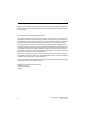 2
2
-
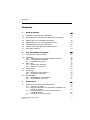 3
3
-
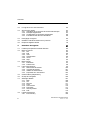 4
4
-
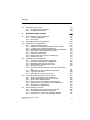 5
5
-
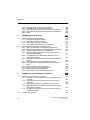 6
6
-
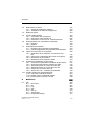 7
7
-
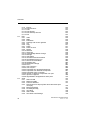 8
8
-
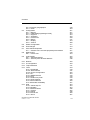 9
9
-
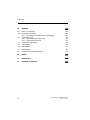 10
10
-
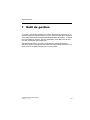 11
11
-
 12
12
-
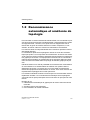 13
13
-
 14
14
-
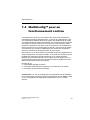 15
15
-
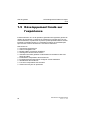 16
16
-
 17
17
-
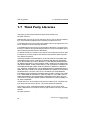 18
18
-
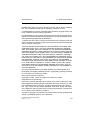 19
19
-
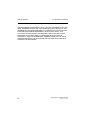 20
20
-
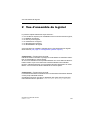 21
21
-
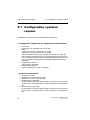 22
22
-
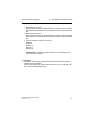 23
23
-
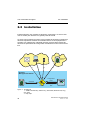 24
24
-
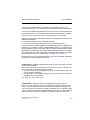 25
25
-
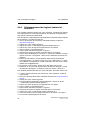 26
26
-
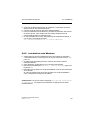 27
27
-
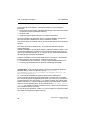 28
28
-
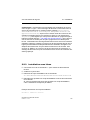 29
29
-
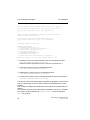 30
30
-
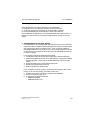 31
31
-
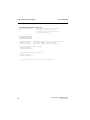 32
32
-
 33
33
-
 34
34
-
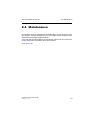 35
35
-
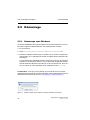 36
36
-
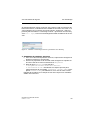 37
37
-
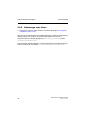 38
38
-
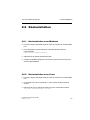 39
39
-
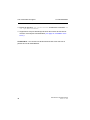 40
40
-
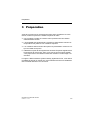 41
41
-
 42
42
-
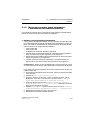 43
43
-
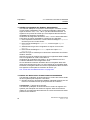 44
44
-
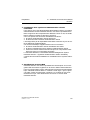 45
45
-
 46
46
-
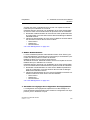 47
47
-
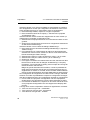 48
48
-
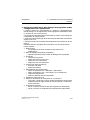 49
49
-
 50
50
-
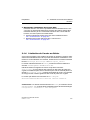 51
51
-
 52
52
-
 53
53
-
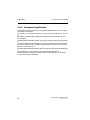 54
54
-
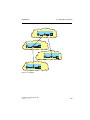 55
55
-
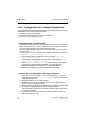 56
56
-
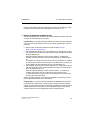 57
57
-
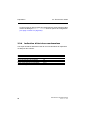 58
58
-
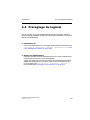 59
59
-
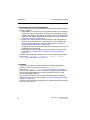 60
60
-
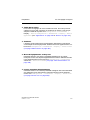 61
61
-
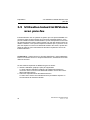 62
62
-
 63
63
-
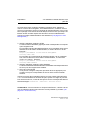 64
64
-
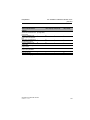 65
65
-
 66
66
-
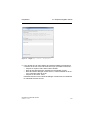 67
67
-
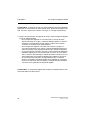 68
68
-
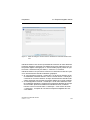 69
69
-
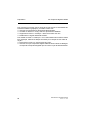 70
70
-
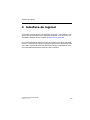 71
71
-
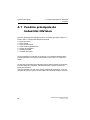 72
72
-
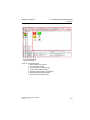 73
73
-
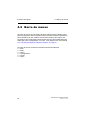 74
74
-
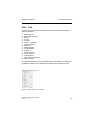 75
75
-
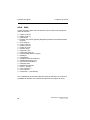 76
76
-
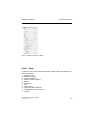 77
77
-
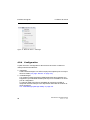 78
78
-
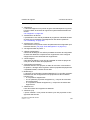 79
79
-
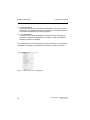 80
80
-
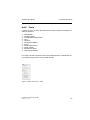 81
81
-
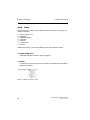 82
82
-
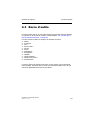 83
83
-
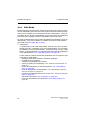 84
84
-
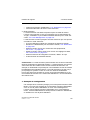 85
85
-
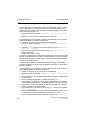 86
86
-
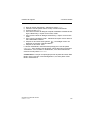 87
87
-
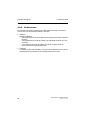 88
88
-
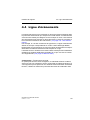 89
89
-
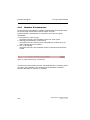 90
90
-
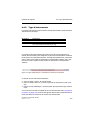 91
91
-
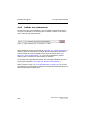 92
92
-
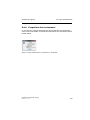 93
93
-
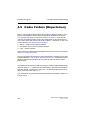 94
94
-
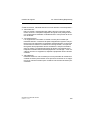 95
95
-
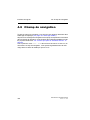 96
96
-
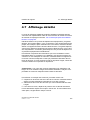 97
97
-
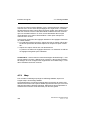 98
98
-
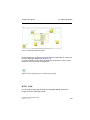 99
99
-
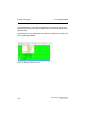 100
100
-
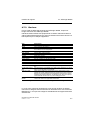 101
101
-
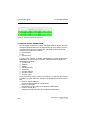 102
102
-
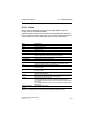 103
103
-
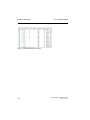 104
104
-
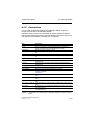 105
105
-
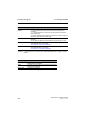 106
106
-
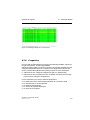 107
107
-
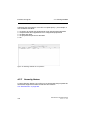 108
108
-
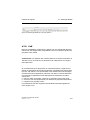 109
109
-
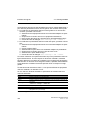 110
110
-
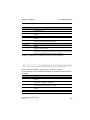 111
111
-
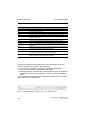 112
112
-
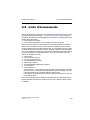 113
113
-
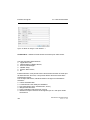 114
114
-
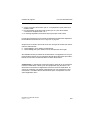 115
115
-
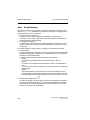 116
116
-
 117
117
-
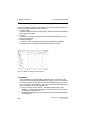 118
118
-
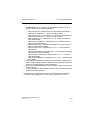 119
119
-
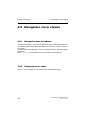 120
120
-
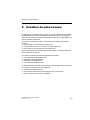 121
121
-
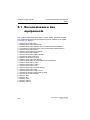 122
122
-
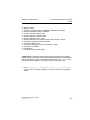 123
123
-
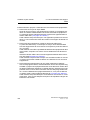 124
124
-
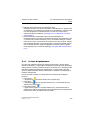 125
125
-
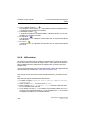 126
126
-
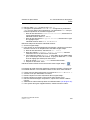 127
127
-
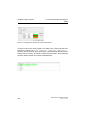 128
128
-
 129
129
-
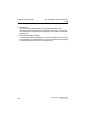 130
130
-
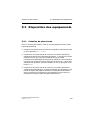 131
131
-
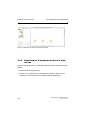 132
132
-
 133
133
-
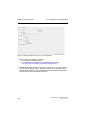 134
134
-
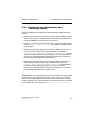 135
135
-
 136
136
-
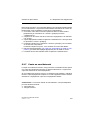 137
137
-
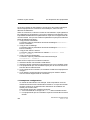 138
138
-
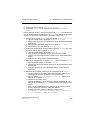 139
139
-
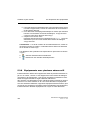 140
140
-
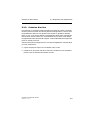 141
141
-
 142
142
-
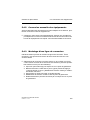 143
143
-
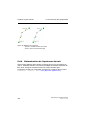 144
144
-
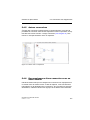 145
145
-
 146
146
-
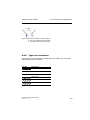 147
147
-
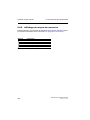 148
148
-
 149
149
-
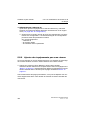 150
150
-
 151
151
-
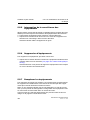 152
152
-
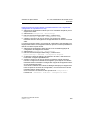 153
153
-
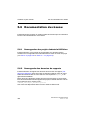 154
154
-
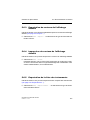 155
155
-
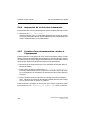 156
156
-
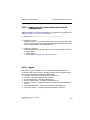 157
157
-
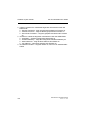 158
158
-
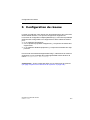 159
159
-
 160
160
-
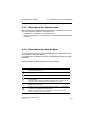 161
161
-
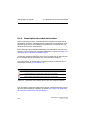 162
162
-
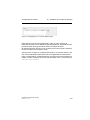 163
163
-
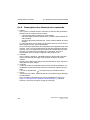 164
164
-
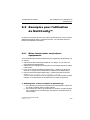 165
165
-
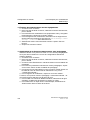 166
166
-
 167
167
-
 168
168
-
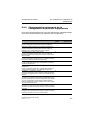 169
169
-
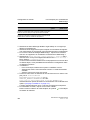 170
170
-
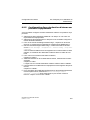 171
171
-
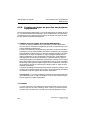 172
172
-
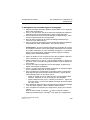 173
173
-
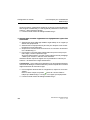 174
174
-
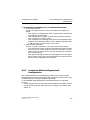 175
175
-
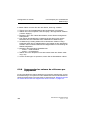 176
176
-
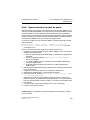 177
177
-
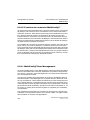 178
178
-
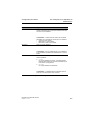 179
179
-
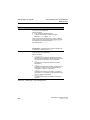 180
180
-
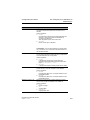 181
181
-
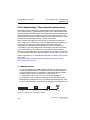 182
182
-
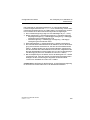 183
183
-
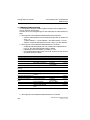 184
184
-
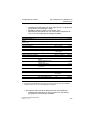 185
185
-
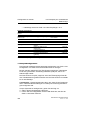 186
186
-
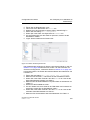 187
187
-
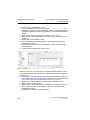 188
188
-
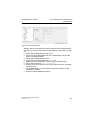 189
189
-
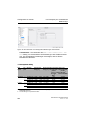 190
190
-
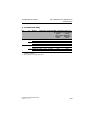 191
191
-
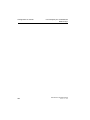 192
192
-
 193
193
-
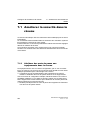 194
194
-
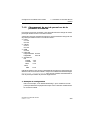 195
195
-
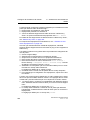 196
196
-
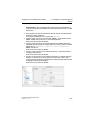 197
197
-
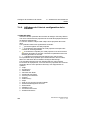 198
198
-
 199
199
-
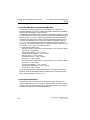 200
200
-
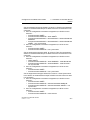 201
201
-
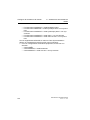 202
202
-
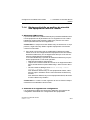 203
203
-
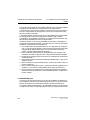 204
204
-
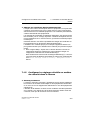 205
205
-
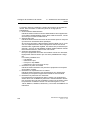 206
206
-
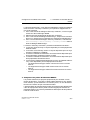 207
207
-
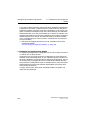 208
208
-
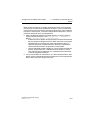 209
209
-
 210
210
-
 211
211
-
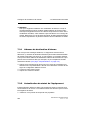 212
212
-
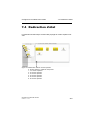 213
213
-
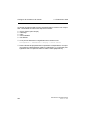 214
214
-
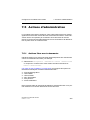 215
215
-
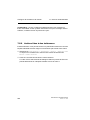 216
216
-
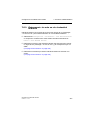 217
217
-
 218
218
-
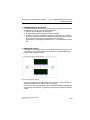 219
219
-
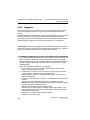 220
220
-
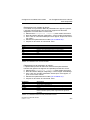 221
221
-
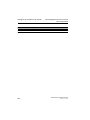 222
222
-
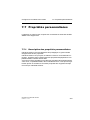 223
223
-
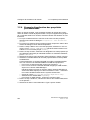 224
224
-
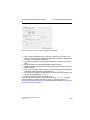 225
225
-
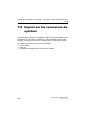 226
226
-
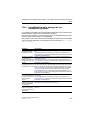 227
227
-
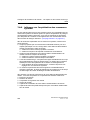 228
228
-
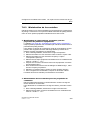 229
229
-
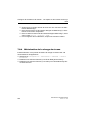 230
230
-
 231
231
-
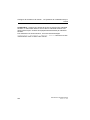 232
232
-
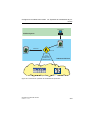 233
233
-
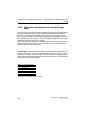 234
234
-
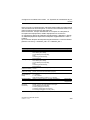 235
235
-
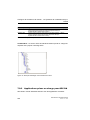 236
236
-
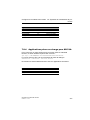 237
237
-
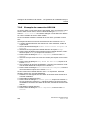 238
238
-
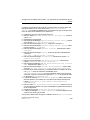 239
239
-
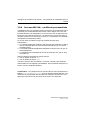 240
240
-
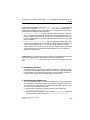 241
241
-
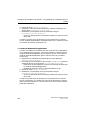 242
242
-
 243
243
-
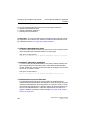 244
244
-
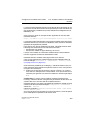 245
245
-
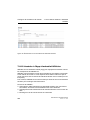 246
246
-
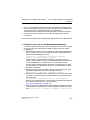 247
247
-
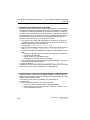 248
248
-
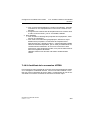 249
249
-
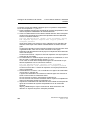 250
250
-
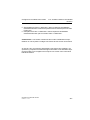 251
251
-
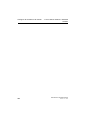 252
252
-
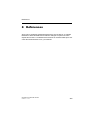 253
253
-
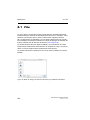 254
254
-
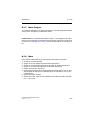 255
255
-
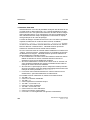 256
256
-
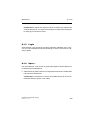 257
257
-
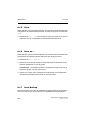 258
258
-
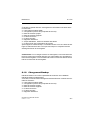 259
259
-
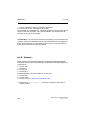 260
260
-
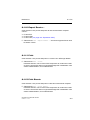 261
261
-
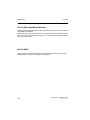 262
262
-
 263
263
-
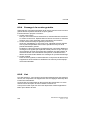 264
264
-
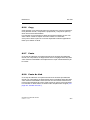 265
265
-
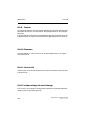 266
266
-
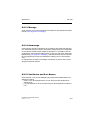 267
267
-
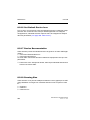 268
268
-
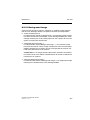 269
269
-
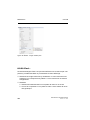 270
270
-
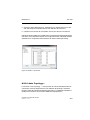 271
271
-
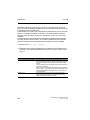 272
272
-
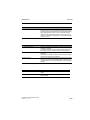 273
273
-
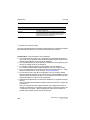 274
274
-
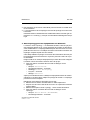 275
275
-
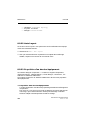 276
276
-
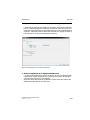 277
277
-
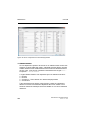 278
278
-
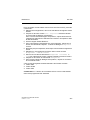 279
279
-
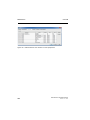 280
280
-
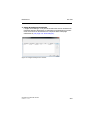 281
281
-
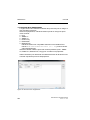 282
282
-
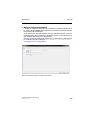 283
283
-
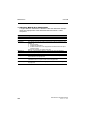 284
284
-
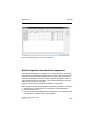 285
285
-
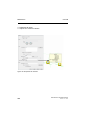 286
286
-
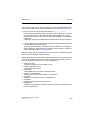 287
287
-
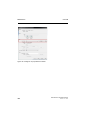 288
288
-
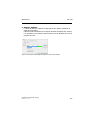 289
289
-
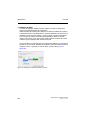 290
290
-
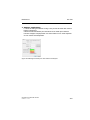 291
291
-
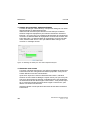 292
292
-
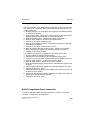 293
293
-
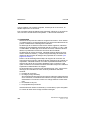 294
294
-
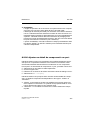 295
295
-
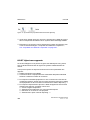 296
296
-
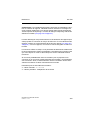 297
297
-
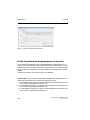 298
298
-
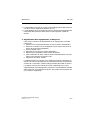 299
299
-
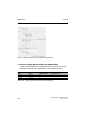 300
300
-
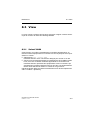 301
301
-
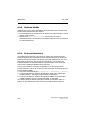 302
302
-
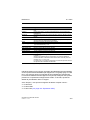 303
303
-
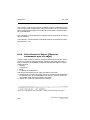 304
304
-
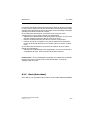 305
305
-
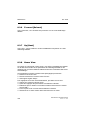 306
306
-
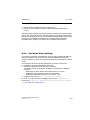 307
307
-
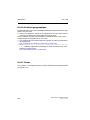 308
308
-
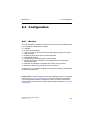 309
309
-
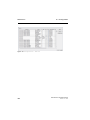 310
310
-
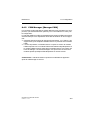 311
311
-
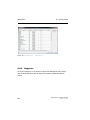 312
312
-
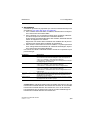 313
313
-
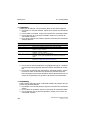 314
314
-
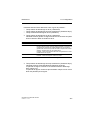 315
315
-
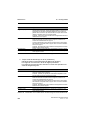 316
316
-
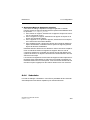 317
317
-
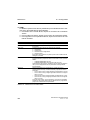 318
318
-
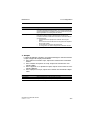 319
319
-
 320
320
-
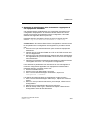 321
321
-
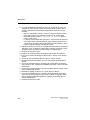 322
322
-
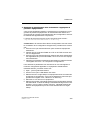 323
323
-
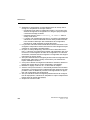 324
324
-
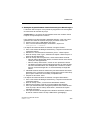 325
325
-
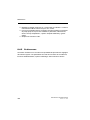 326
326
-
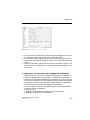 327
327
-
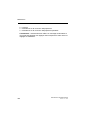 328
328
-
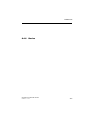 329
329
-
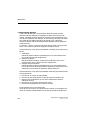 330
330
-
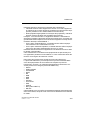 331
331
-
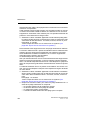 332
332
-
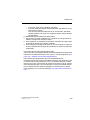 333
333
-
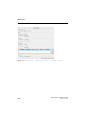 334
334
-
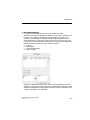 335
335
-
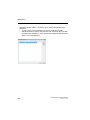 336
336
-
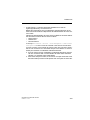 337
337
-
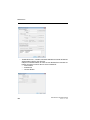 338
338
-
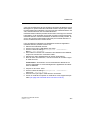 339
339
-
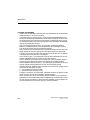 340
340
-
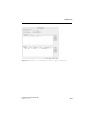 341
341
-
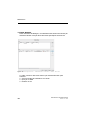 342
342
-
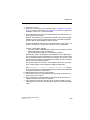 343
343
-
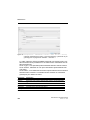 344
344
-
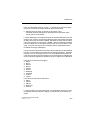 345
345
-
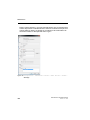 346
346
-
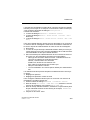 347
347
-
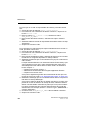 348
348
-
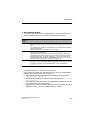 349
349
-
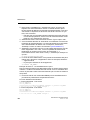 350
350
-
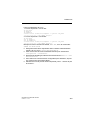 351
351
-
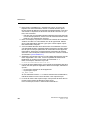 352
352
-
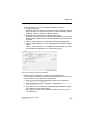 353
353
-
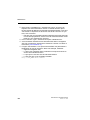 354
354
-
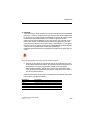 355
355
-
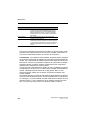 356
356
-
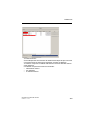 357
357
-
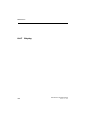 358
358
-
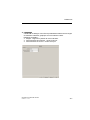 359
359
-
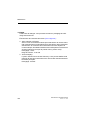 360
360
-
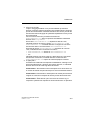 361
361
-
 362
362
-
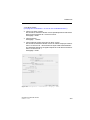 363
363
-
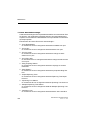 364
364
-
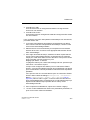 365
365
-
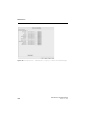 366
366
-
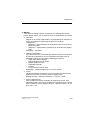 367
367
-
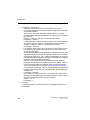 368
368
-
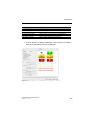 369
369
-
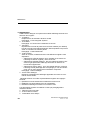 370
370
-
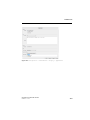 371
371
-
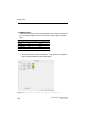 372
372
-
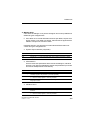 373
373
-
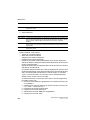 374
374
-
 375
375
-
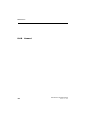 376
376
-
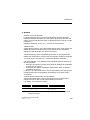 377
377
-
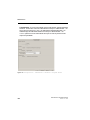 378
378
-
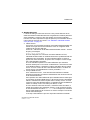 379
379
-
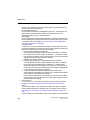 380
380
-
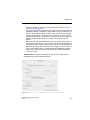 381
381
-
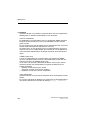 382
382
-
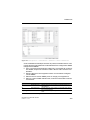 383
383
-
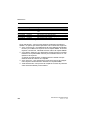 384
384
-
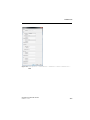 385
385
-
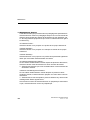 386
386
-
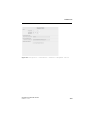 387
387
-
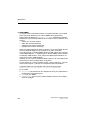 388
388
-
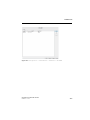 389
389
-
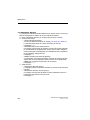 390
390
-
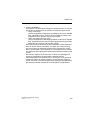 391
391
-
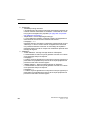 392
392
-
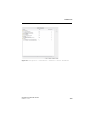 393
393
-
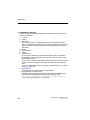 394
394
-
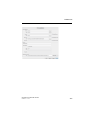 395
395
-
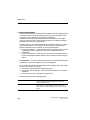 396
396
-
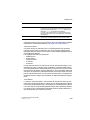 397
397
-
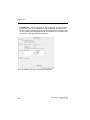 398
398
-
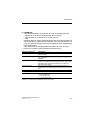 399
399
-
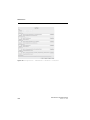 400
400
-
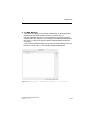 401
401
-
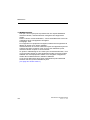 402
402
-
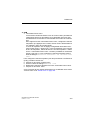 403
403
-
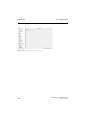 404
404
-
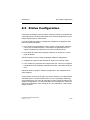 405
405
-
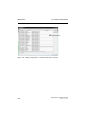 406
406
-
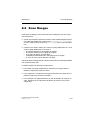 407
407
-
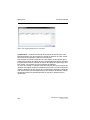 408
408
-
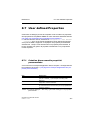 409
409
-
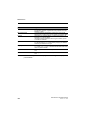 410
410
-
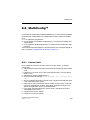 411
411
-
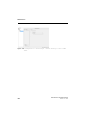 412
412
-
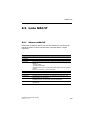 413
413
-
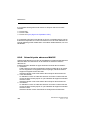 414
414
-
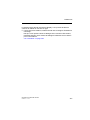 415
415
-
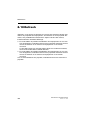 416
416
-
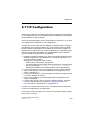 417
417
-
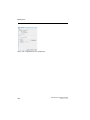 418
418
-
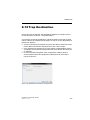 419
419
-
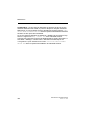 420
420
-
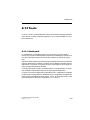 421
421
-
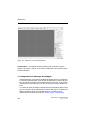 422
422
-
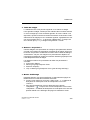 423
423
-
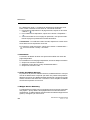 424
424
-
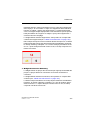 425
425
-
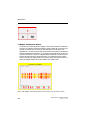 426
426
-
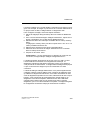 427
427
-
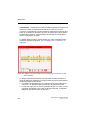 428
428
-
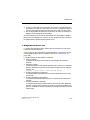 429
429
-
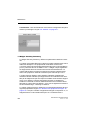 430
430
-
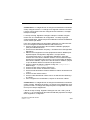 431
431
-
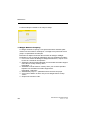 432
432
-
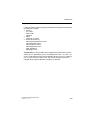 433
433
-
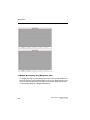 434
434
-
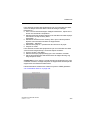 435
435
-
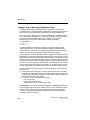 436
436
-
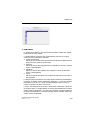 437
437
-
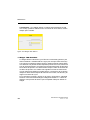 438
438
-
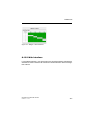 439
439
-
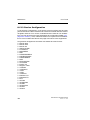 440
440
-
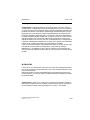 441
441
-
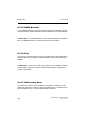 442
442
-
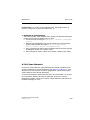 443
443
-
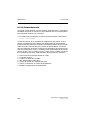 444
444
-
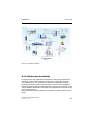 445
445
-
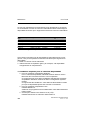 446
446
-
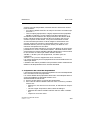 447
447
-
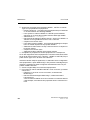 448
448
-
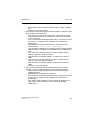 449
449
-
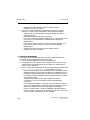 450
450
-
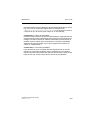 451
451
-
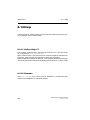 452
452
-
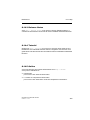 453
453
-
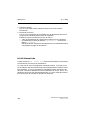 454
454
-
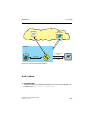 455
455
-
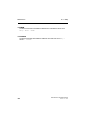 456
456
-
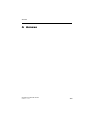 457
457
-
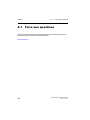 458
458
-
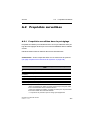 459
459
-
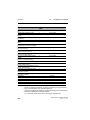 460
460
-
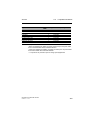 461
461
-
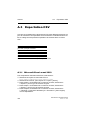 462
462
-
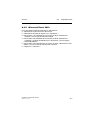 463
463
-
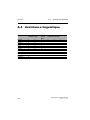 464
464
-
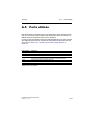 465
465
-
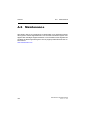 466
466
-
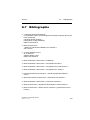 467
467
-
 468
468
-
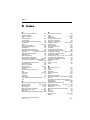 469
469
-
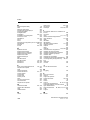 470
470
-
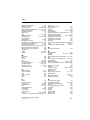 471
471
-
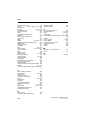 472
472
-
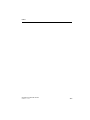 473
473
-
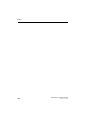 474
474
-
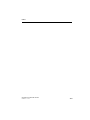 475
475
-
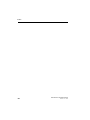 476
476
-
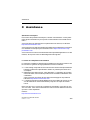 477
477
-
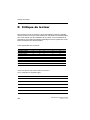 478
478
-
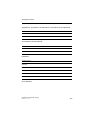 479
479
-
 480
480
-
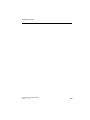 481
481
-
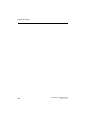 482
482
Hirschmann Industrial HiVision Manuel utilisateur
- Taper
- Manuel utilisateur
Documents connexes
Autres documents
-
Thrustmaster 2969099 2960785 Le manuel du propriétaire
-
Honor 8 Le manuel du propriétaire
-
SBC SNMP function of Saia PCD® Le manuel du propriétaire
-
ViewSonic NMP580-W Mode d'emploi
-
Transition Networks PSM-8E Manuel utilisateur
-
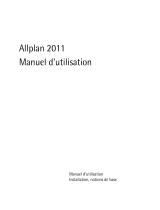 NEMETSCHEK Allplan Architecture 2011 Le manuel du propriétaire
NEMETSCHEK Allplan Architecture 2011 Le manuel du propriétaire
-
Panasonic CZCSWAC2 Mode d'emploi
-
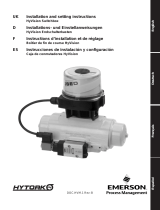 Hytork ATEX Mode d'emploi
Hytork ATEX Mode d'emploi
-
IFM VOS050 Guide d'installation
-
SBC Saia PCD® Supervisor V3.0 - Point List Widget Le manuel du propriétaire